
こんにちは!!さくらです。
今回は、A8.netの登録手順をわかりやすく説明していきたいと思います。セルフバックを利用するにも
まずは、A8.netの登録が必要になりますのでとても簡単ですのでぜひ登録してみてください!!

登録前に準備しておくと良いもの♥
- メールアドレス
- 銀行口座
- ウェブサイトのURL(持っていれば)
- ウェブサイトを持っていなくても大丈夫です。
※ アフィリエイト用のメールアドレスを作っておくと便利ですよ。
① A8netのトップページにアクセス★
まず、A8.netのトップページにアクセスします。
A8.netの申し込みページはこちら
![]()
トップページ左側にある
「アフィリエイトをはじめてみる!」ボタンをクリック!!
② メールアドレスを登録★
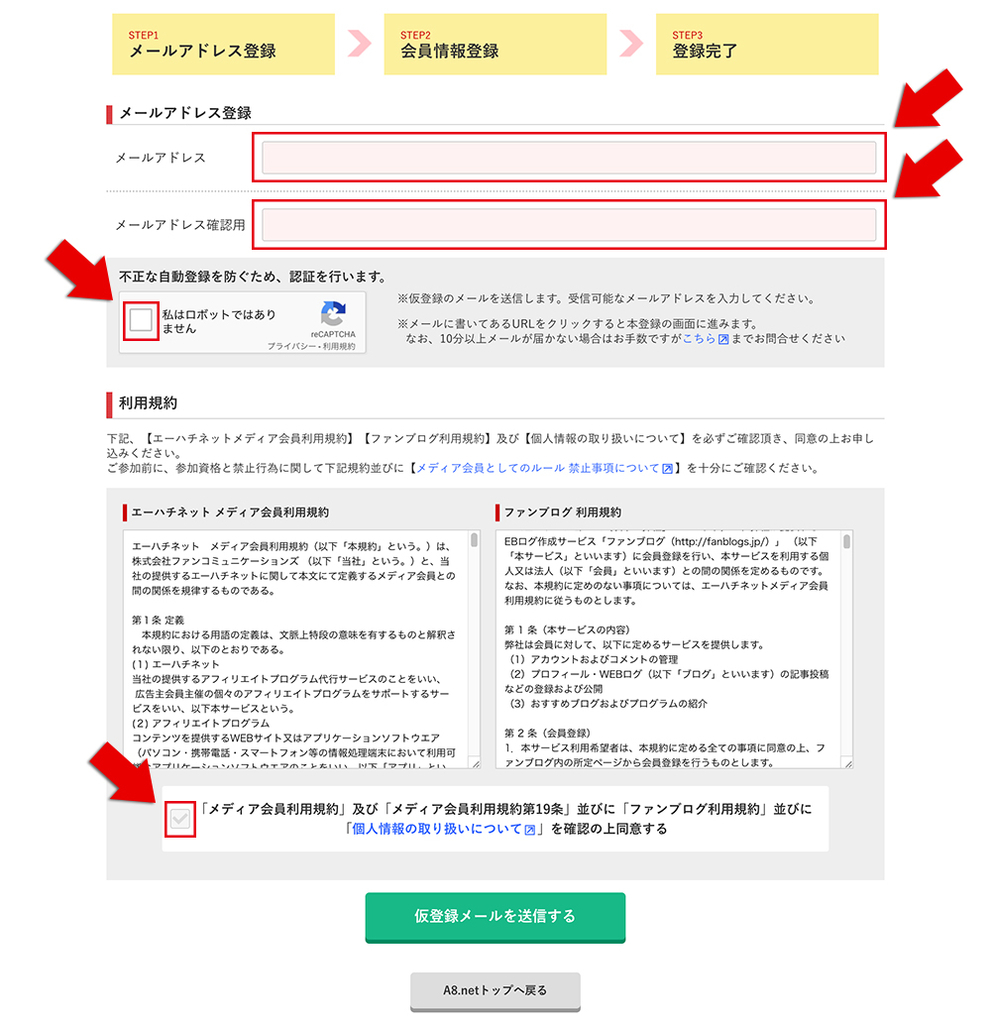
メールアドレスの登録を行います。お持ちのメールアドレスを二箇所に入力してください。
次にロボットではない確認にチェックを入れます。利用規約を読み、チェックをいれて
「仮登録メールを送信する」ボタンをクリック!!
③ メールの確認★
メールが届いているはずなので、メールを見てみてください。
A8.netからこんな感じのメールが届いているはずです。
件名:[A8.net] メディア会員登録のご案内
A8.netへメールアドレス登録いただきましてありがとうございます。
下記アドレス(URL)からメディア会員登録を完了させてください。
【登録用 URL】
○○○○○○○○○○○○○○○○○○
登録用URLをクリックしてください。
④ 情報の入力★
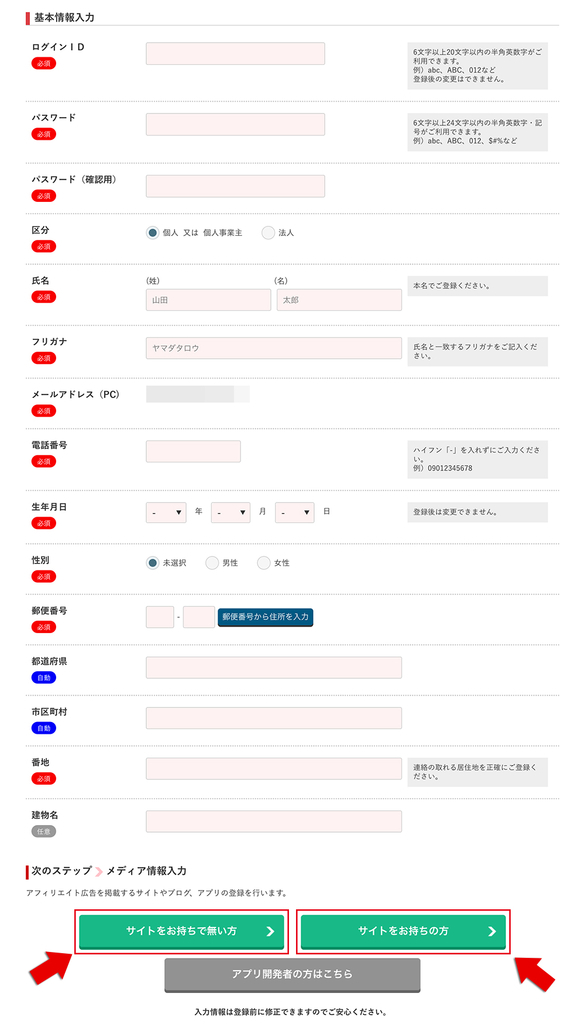
それぞれの情報を入力してください。
ログインID
6文字以上20文字以内で半角英数字を使って好きな文字を作ってください。他の登録者と同じIDは作れません。「指定されたログインIDは既に使用されています。」と表示された場合、「入力されたログインIDは利用
可能です。」と表示されるまで書き直してくださいね。
パスワード
6文字以上24文字以内で半角英数字と記号を使って好きな文字を作ってください。下の「パスワード(確認用)」にも同じ文字を入力してください。
ログインIDとパスワードはこれから使いますので忘れないようにメモを取るなどしておいてください。
区分 個人か法人か◯をクリックしてどちらかをチェックしてくださいね。
氏名、フリガナを入力!!
メールアドレス(PC) 先ほど登録したメールアドレスが表示されているかと思います。
電話番号 「-(ハイフン)」なしで入力してください。
生年月日 生年月日を入力枠の▼をクリックして選んでください。
性別 性別を選んで、◯をクリックしてチェックをしてください。
郵便番号
住所の郵便番号を入力して郵便番号から住所を入力」ボタンをクリックしてください。
都道府県と市区町村が自動で入力されたかと思います。
番地、建物名を入力!!
サイトを持っている場合 「サイトをお持ちの方」ボタンをクリックします。
サイトを持っていない場合 「サイトをお持ちで無い方」ボタンをクリックします。

大変お疲れ様でした!!
今回は、ここまで参考にして登録を進めてみて下さいね。次回は、サイトをもっている場合と持っていない場合からの説明と
口座登録などの登録の説明をしたいと思います。それから登録完了までと、実際にログインしたり、ログアウトしたりまで、
紹介していきたいと思います。


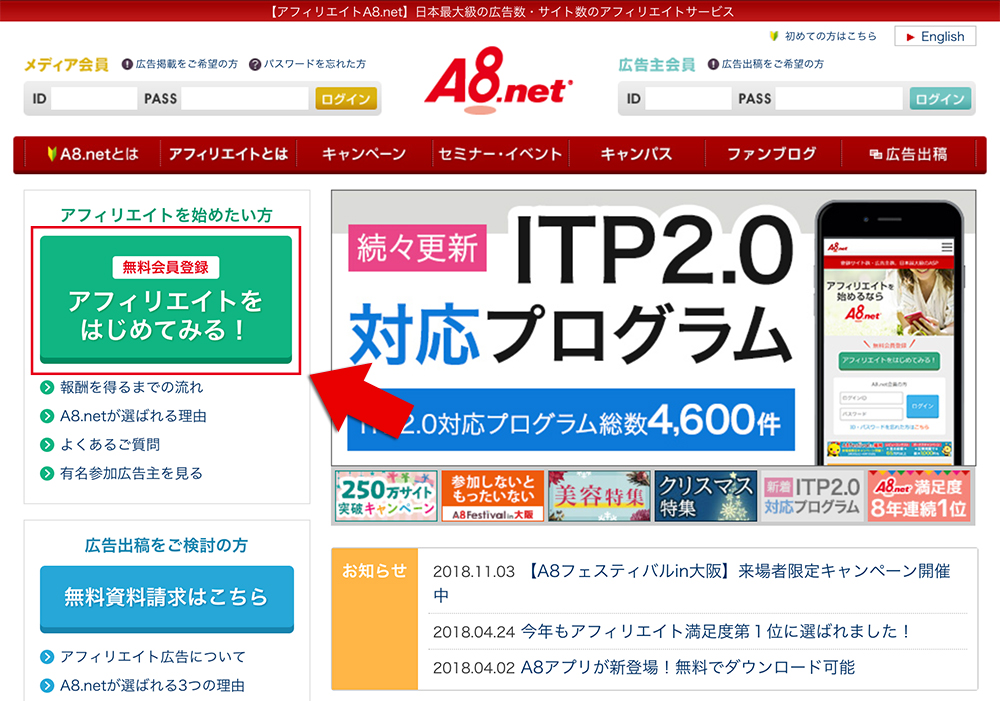


コメント